- Como espelhar o iPhone para o PC
- Transmitir Android para Windows
- Espelhar iPhone no Windows
- Espelho de tela Samsung não funciona
- Aplicativo de espelho para iPhone
- Aplicativo de espelhamento para Android
- Usar AirServer
- Espelhar iPhone para Computador
- Transmitir do telefone para o computador
- O espelho da tela do iPhone não está funcionando
- Espelhar iPad no PC
- Espelhar iPhone no Notebook
Como espelhar a tela do iPad para o Mac em 2 métodos eficazes
 atualizado por Lisa Ou / 30 de junho de 2023 09:15
atualizado por Lisa Ou / 30 de junho de 2023 09:15Há momentos em que você deseja assistir ao seu filme favorito nos cinemas. Assistir em cinemas melhora sua experiência porque o filme está em uma tela maior. Você pode apreciar mais sua música e efeitos. Mas e se o filme que você deseja assistir não estiver mais disponível nos cinemas?
Você pode encontrá-los na internet e assisti-los em seu iPad. O espelhamento de tela é uma das principais alternativas para esse problema! Você ainda pode assistir ou transmitir seu filme favorito em uma tela maior, como Mac, do que seu iPad. Preparamos 2 maneiras eficazes de espelhar as telas do iPad no Mac. Descubra-os navegando neste post.
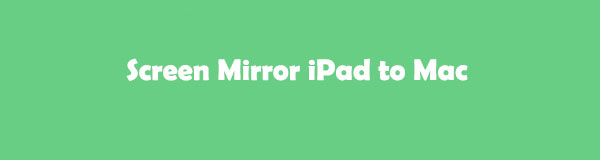

Com o FoneLab Phone Mirror, você espelhará o iPhone ou Android no computador com eficiência.
- Permite espelhar a tela do iPhone ou Android em um PC.
- Conecte seus dispositivos através de Wi-Fi, código QR, código PIN ou conexão por cabo USB.
- Faça capturas de tela e registre as atividades da tela com facilidade.

Lista de guias
Parte 1. Como espelhar a tela do iPad no Mac
Existem muitas maneiras online de espelhar o iPad no Mac. Mas, para ajudá-lo, listamos as 2 maneiras mais eficazes e fáceis de fazer isso. QuickTime Player e Airplay serão as ferramentas que usaremos para espelhar seu iPad em seu Mac. Por favor, role para baixo para saber como eles funcionam e seus recursos.
Opção 1: Usando o AirPlay
O AirPlay ajuda você a transmitir mídia entre dispositivos Apple e Smart. Funciona para ambos os dispositivos, uma vez conectados à mesma rede Wi-Fi. O bom desse recurso é que ele também pode espelhar seus dispositivos Apple, como iPad para Mac. Se você quiser usar o AirPlay para espelhar seu iPad no Mac, veja o tutorial abaixo.
Passo 1Por favor, abra o seu iPad. Depois disso, deslize para baixo Control Center no canto superior direito da interface principal. Você deve ver o ícone na cor azul. Isso significa que você o ligou com sucesso. Depois disso, localize o ícone do Espelho nos blocos ativos do iPad. Depois de encontrá-lo, toque nele para obter mais opções para o recurso de espelhamento de tela.
Passo 2Conecte seu iPad à mesma rede Wi-Fi do seu Mac. Depois disso, você verá o nome do seu Mac na lista de espelhamento de tela. Por favor, toque nele e toque no Comece o espelhamento botão embaixo dele.
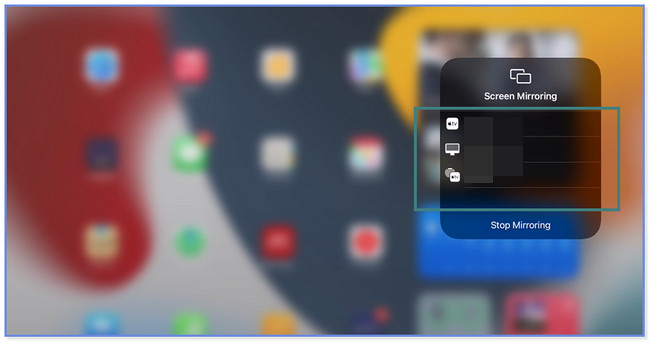
Passo 3No seu Mac, você verá a tela do iPad. Se você deseja interromper a sessão de espelhamento, clique ou toque no Parar de espelhar botão no seu iPad ou Mac.
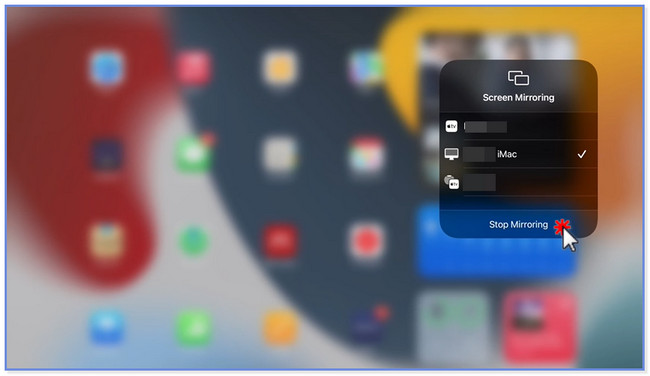

Com o FoneLab Phone Mirror, você espelhará o iPhone ou Android no computador com eficiência.
- Permite espelhar a tela do iPhone ou Android em um PC.
- Conecte seus dispositivos através de Wi-Fi, código QR, código PIN ou conexão por cabo USB.
- Faça capturas de tela e registre as atividades da tela com facilidade.
Opção 2: Usando o QuickTime Player
O QuickTime Player é o reprodutor de mídia integrado do Mac. Você pode reproduzir músicas e vídeos usando-o. Se você não sabe que pode usar o QuickTime para espelhar o iPad no Mac, siga este método abaixo. Por favor, veja as etapas abaixo para um processo bem-sucedido.
Passo 1No seu Mac, clique no aplicativo Launchpad e você verá a barra de pesquisa na parte superior. Depois disso, digite QuickTime Player e clique em seu ícone para iniciá-lo. Você também pode usar o Spotlight do Mac para encontrar o aplicativo. Você só precisa clicar no Pesquisar ícone ou botão no canto superior direito da interface principal.
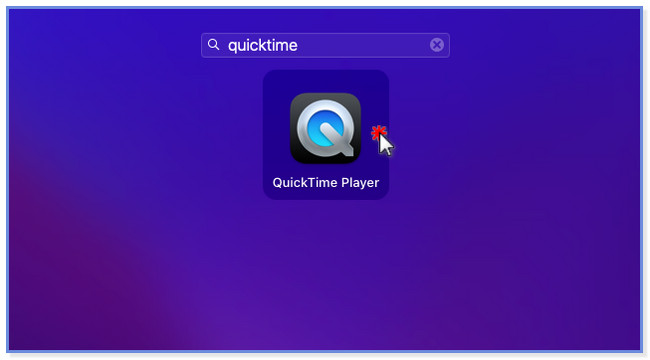
Passo 2Você verá o QuickTime Player no canto superior esquerdo do Mac. Por favor, clique no Envie o botão entre todas as opções da ferramenta. Uma seção suspensa aparecerá na tela. Entre todos eles, por favor, escolha o Nova gravação de filme botão. Uma nova janela aparecerá.
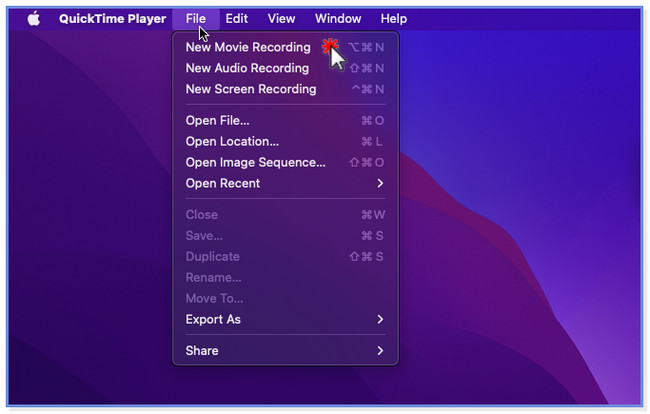
Passo 3Clique no botão de seta para baixo no centro do QuickTime. Depois disso, os botões de opção aparecerão. Escolha seu iPad nas opções. Mais tarde, você verá a tela do iPad no Mac usando o QuickTime.
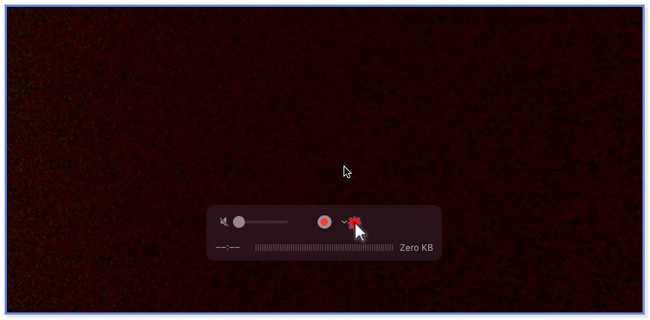
Parte 2. Dica Bônus - FoneLab Phone Mirror
E se você quiser espelhar seu iPad em um PC? Tome esta parte do artigo como uma dica bônus para saber Espelho de telefone FoneLab! Este software pode espelhar seu iPad em um PC via USB ou sem fio. Não exigirá que você baixe ou obtenha aplicativos adicionais em seu iPad antes e durante o processo. Outro fato divertido é que você pode adicionar desenhos, texto e linhas à tela enquanto a espelha. Além disso, você pode gravar e capturar as atividades da tela usando seus recursos de gravação. De qualquer forma, veja o tutorial do FoneLab Phone Mirror abaixo para saber como ele funciona.

Com o FoneLab Phone Mirror, você espelhará o iPhone ou Android no computador com eficiência.
- Permite espelhar a tela do iPhone ou Android em um PC.
- Conecte seus dispositivos através de Wi-Fi, código QR, código PIN ou conexão por cabo USB.
- Faça capturas de tela e registre as atividades da tela com facilidade.
Passo 1Faça o download da ferramenta de espelhamento em seu PC clicando no botão ou ícone de download gratuito em seu site oficial. Depois disso, clique no arquivo baixado na parte inferior da interface principal e configure-o rapidamente. Clique no botão Instalar e o PC iniciará a ferramenta automaticamente.
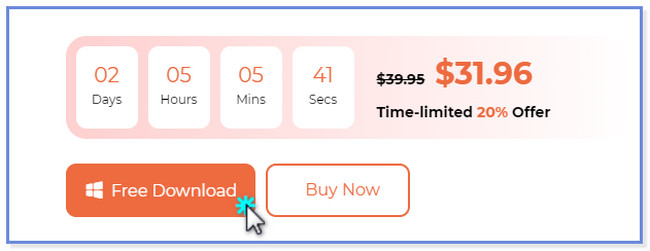
Passo 2As seções iOS Mirror e Android Mirror aparecerão na tela. Por favor, escolha o Espelho do iOS botão porque você está usando um dispositivo Apple. Depois disso, a ferramenta permitirá que você veja e direcione para a interface de conexão do software. Além disso, você verá instruções sobre como conectar seu iPad ao software sem fio.
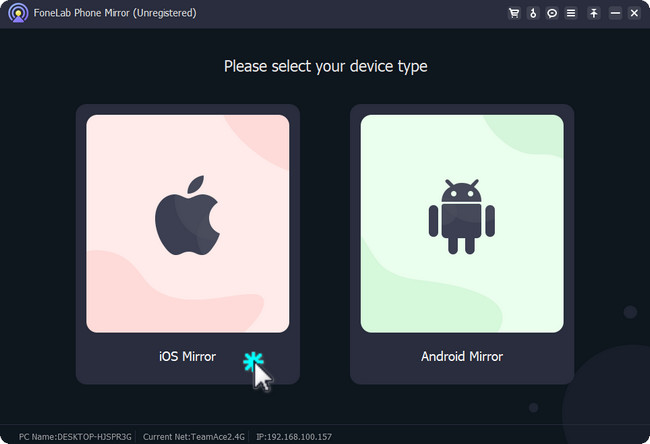
Passo 3Se você deseja conectar seu iPad usando um USB, clique no botão Conexão USB no canto superior direito. Mas se você conectar seu iPad ao computador sem fio, clique no botão Conexão Wi-Fi no canto superior esquerdo.
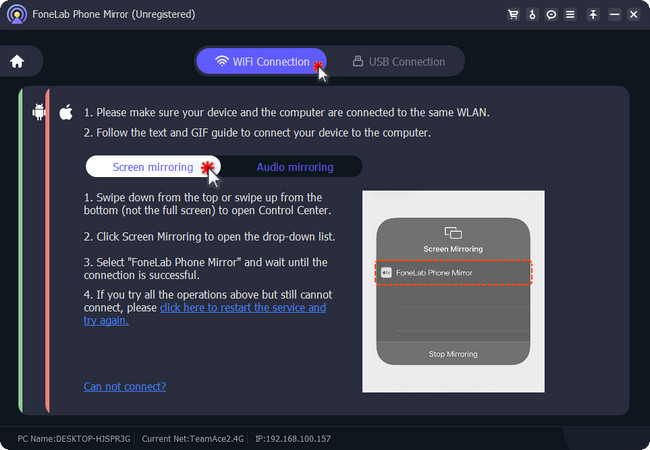
Passo 4Por favor, clique no botão Screen Mirroring no lado esquerdo do software. Depois disso, conecte seu iPad à mesma rede do computador. No seu iPad, deslize para baixo no Centro de Controle. Você notará os blocos ativos do iPad. Toque no ícone Espelho; o iPad procurará dispositivos próximos. Uma vez o Espelho de telefone FoneLab ferramenta aparecer, toque nela. Você finalmente verá a tela do iPad no PC depois. Você pode ir para o Modo Janela e personalizar sua tela. Você pode visualizar a tela do iPad no computador em tela cheia ou meia tela. Você também pode usar o ícone Gravar da ferramenta para gravar suas atividades na tela.
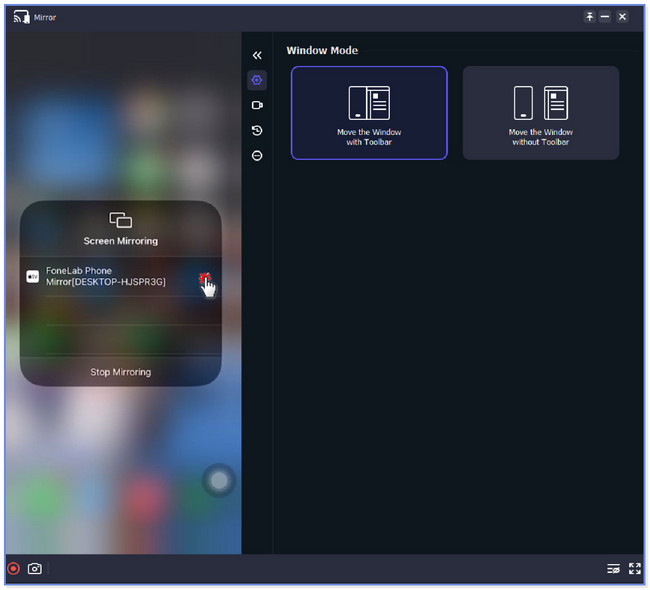

Com o FoneLab Phone Mirror, você espelhará o iPhone ou Android no computador com eficiência.
- Permite espelhar a tela do iPhone ou Android em um PC.
- Conecte seus dispositivos através de Wi-Fi, código QR, código PIN ou conexão por cabo USB.
- Faça capturas de tela e registre as atividades da tela com facilidade.
Parte 3. Perguntas frequentes sobre como espelhar a tela do iPad no Mac
1. Você pode espelhar a tela do iPad no Mac via Zoom?
Sim. Você pode espelhar a tela do iPad no Mac via Zoom. Este aplicativo permite que você compartilhe a tela do seu dispositivo com outras pessoas que ingressaram na reunião. Lançar o Zoom app no seu Mac para espelhar seu iPad no Zoom. Clique no Novo Encontro botão depois. Na parte inferior, por favor, escolha o Compartilhar tela botão. Uma nova tela aparecerá. Selecione o iPhone/iPad via Airplay botão. Clique no Partilhar botão para ver a tela do seu iPad no seu Mac via Zoom depois.
2. Por que não consigo espelhar a tela do meu iPad no meu Mac?
As ferramentas de espelhamento de tela estão longe de serem perfeitas. Você ainda pode encontrar problemas ao usá-los. Você não pode espelhar seu iPad no seu Mac porque é possível que os 2 dispositivos estejam desatualizados na versão mais recente do software. Você também deve garantir que seus dispositivos estejam na mesma rede Wi-Fi. Se o problema persistir, reinicie seus dispositivos.
Esperamos que você consiga espelhar o iPad no Mac usando os 2 métodos que preparamos. Além disso, se você espelhar seu iPad no PC, considere Espelho de telefone FoneLab.

Com o FoneLab Phone Mirror, você espelhará o iPhone ou Android no computador com eficiência.
- Permite espelhar a tela do iPhone ou Android em um PC.
- Conecte seus dispositivos através de Wi-Fi, código QR, código PIN ou conexão por cabo USB.
- Faça capturas de tela e registre as atividades da tela com facilidade.
